来源:自学PHP网 时间:2015-04-17 17:13 作者: 阅读:次
[导读] Openstack不但能管理linux虚拟机还能管理windows虚拟机,之前做过基于kvm的debian6镜像,今天实战一下win镜像的制作,以win7为例。 www.2cto.com母系统环境:ubuntu12.10 server + kvm下载virtio驱动,因...
|
Openstack不但能管理linux虚拟机还能管理windows虚拟机,之前做过基于kvm的debian6镜像,今天实战一下win镜像的制作,以win7为例。 www.2cto.com 母系统环境:ubuntu12.10 server + kvm 下载virtio驱动,因为win默认不支持virtio驱动,而通过openstack管理虚拟机是需要virtio驱动的。需要两个virtio驱动,一个是硬盘的,一个是网卡的,即:virtio-win-0.1-30.iso和virtio-win-1.1.16.vfd 1
wget http://autosetup1.googlecode.com/files/virtio-win-1.1.16.vfd 2
wget http://alt.fedoraproject.org/pub/alt/virtio-win/latest/images/bin/virtio-win-0.1-30.iso 下载一个win7的镜像,默认的名字太长了,修改短一点
创建一个win7的镜像,raw格式,大小7G
www.2cto.com 1
kvm-img create -f raw win7.img 7G 启动基于win7的kvm虚拟机,映射驱动vfd到软盘A
1
kvm -m 1024 -cdrom win7.iso -drivefile=win7.img,if=virtio,boot=on -fda virtio-win-1.1.16.vfd -boot d -nographic -vnc 10.1.6.228:8 用vnc安装win7,因为默认没有virtio驱动,所以识别不了硬盘,需要手动选择,整个过程如下:
选择键盘 www.2cto.com   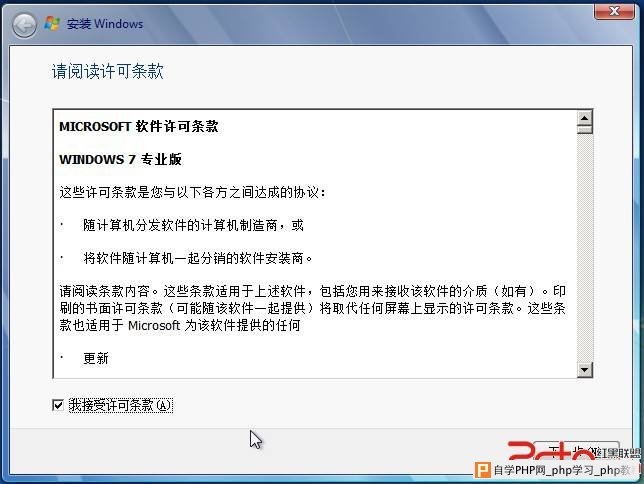 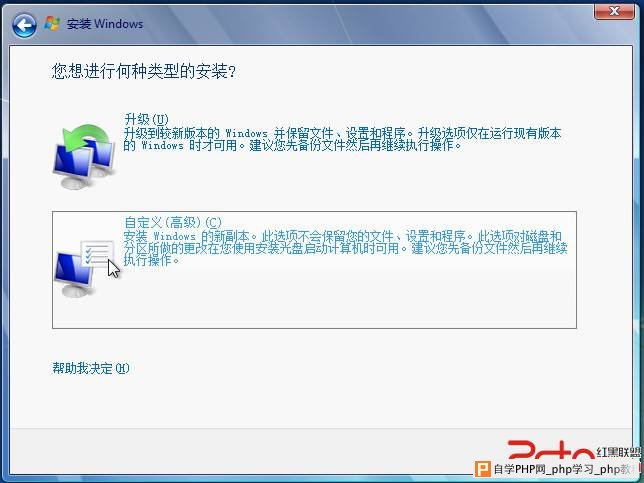 选择驱动 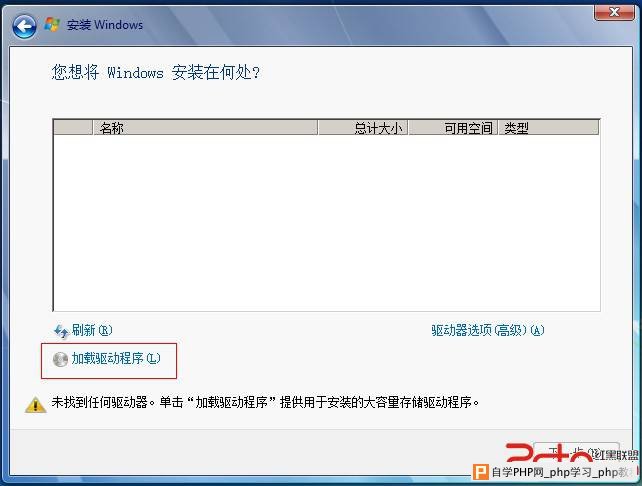 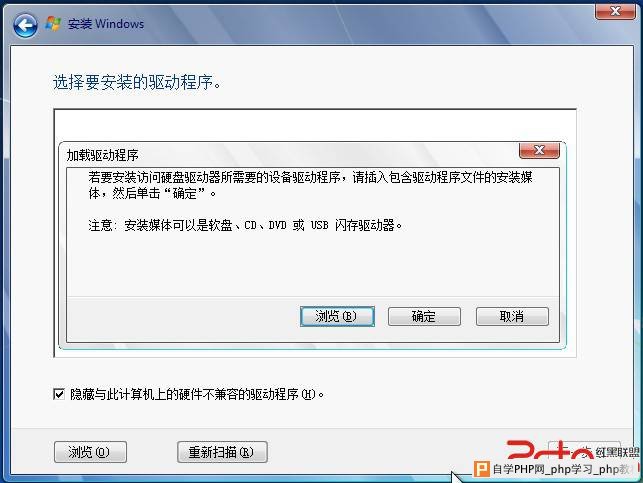 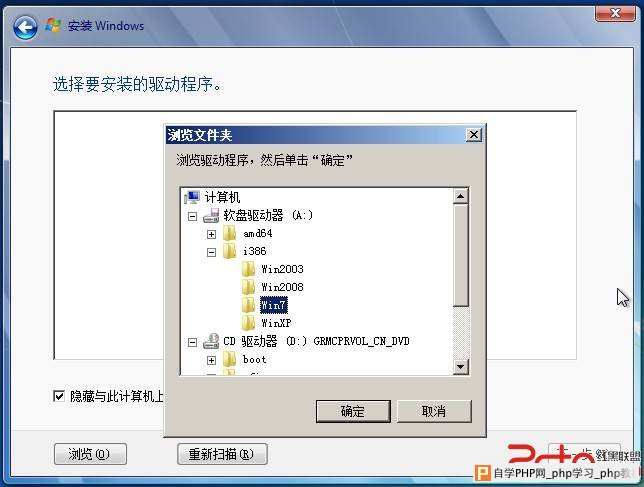 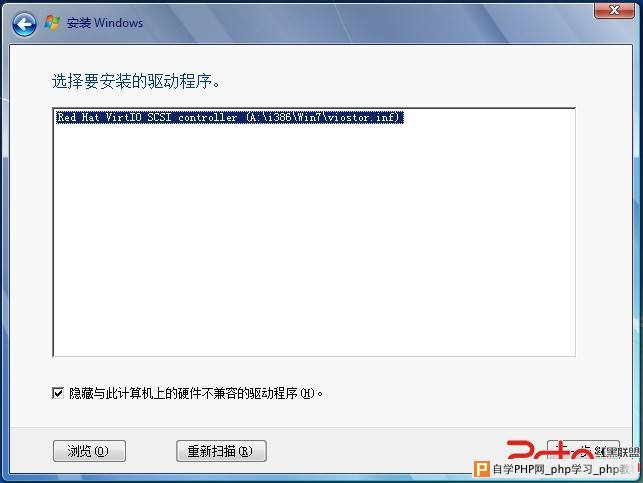 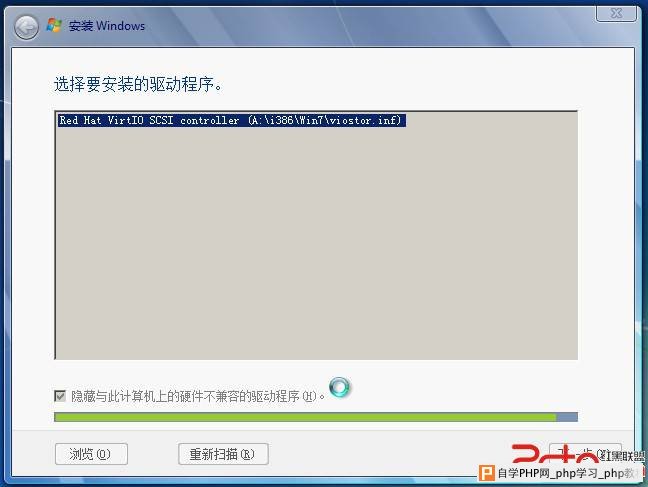 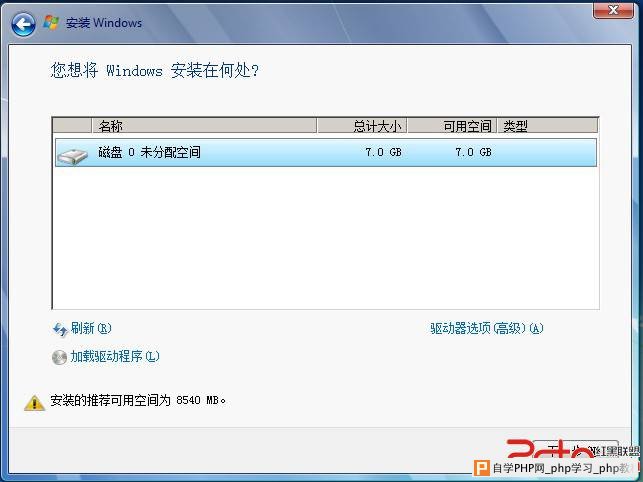 坐等安装 www.2cto.com 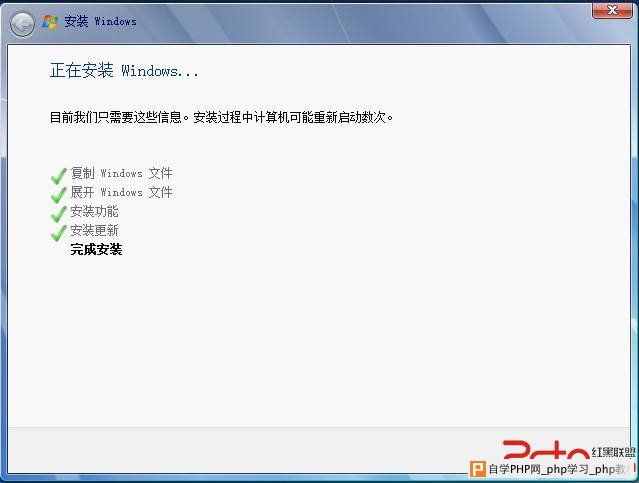 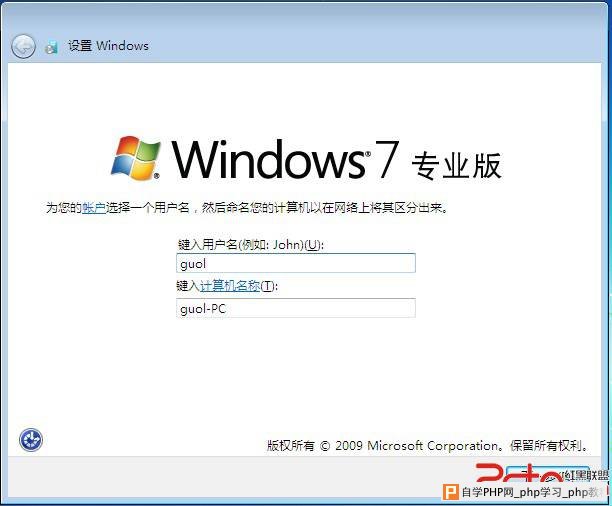 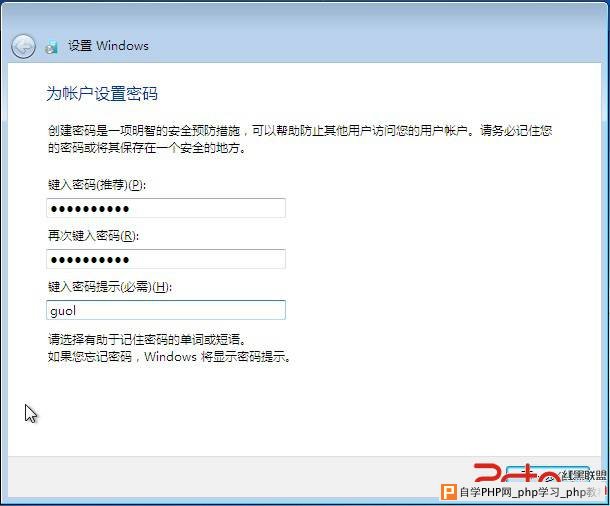 设置开启远程桌面  查看网卡驱动类型 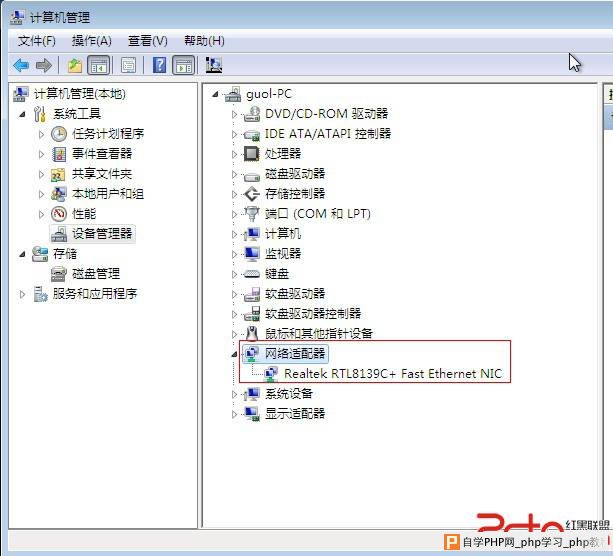 先关机!!!再次启动虚拟机,使用以下命令: 1
kvm -m 1024 -drivefile=win7.img,if=virtio,boot=on -cdrom virtio-win-0.1-30.iso -net nic,model=virtio -net user -boot c -nographic -vnc 10.1.6.228:8  修改网卡驱动类型 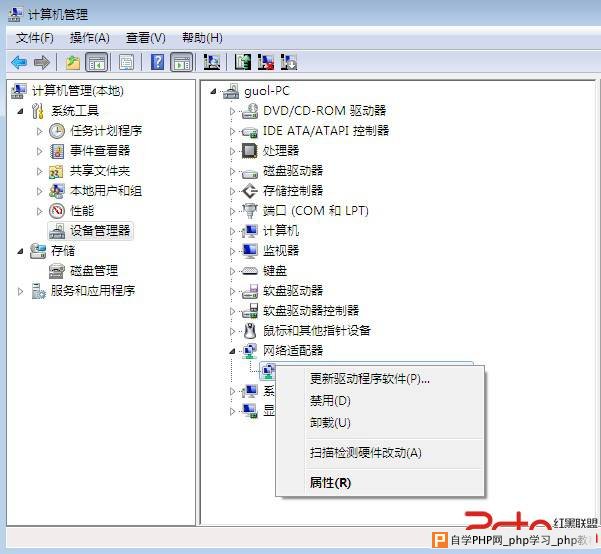 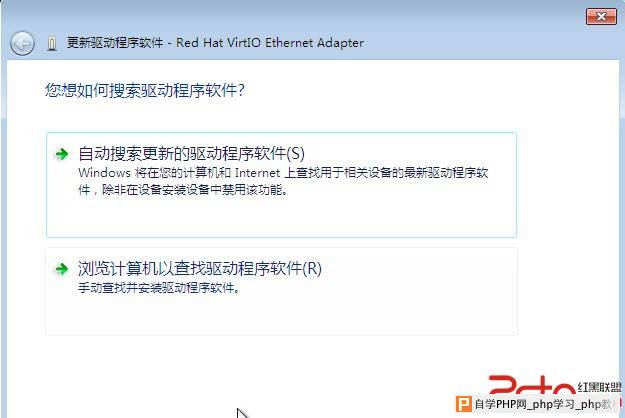 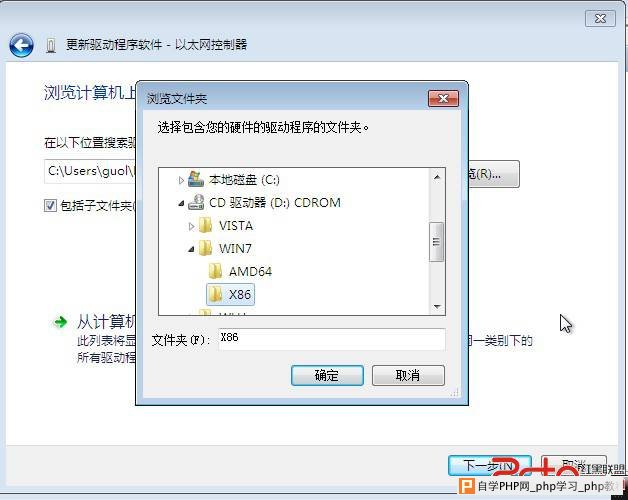 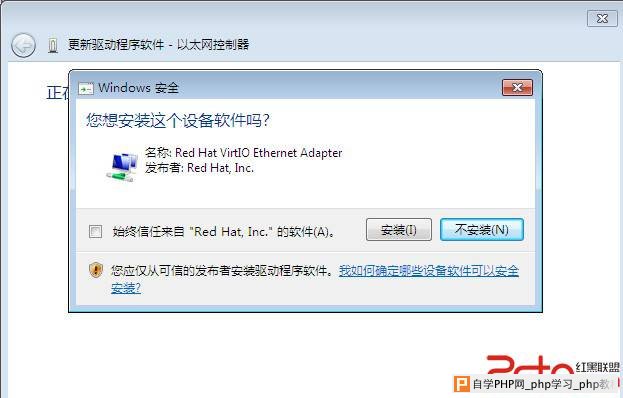 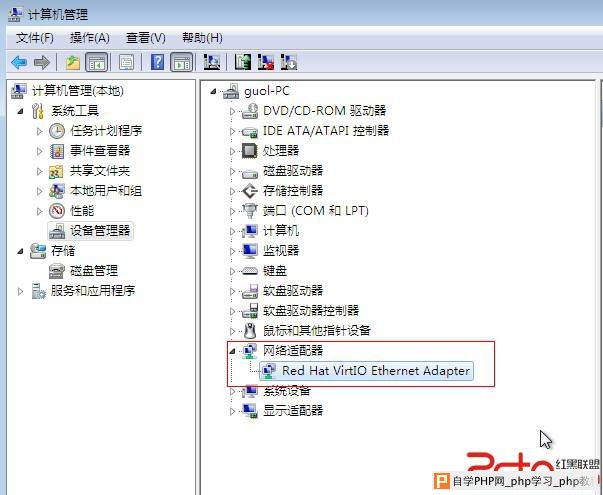 可以看到网卡驱动类型已经更换掉,再次关机!!! 上传win7镜像 1
glance add name="windows7"is_public=truecontainer_format=ovf disk_format=qcow2 < win7.img 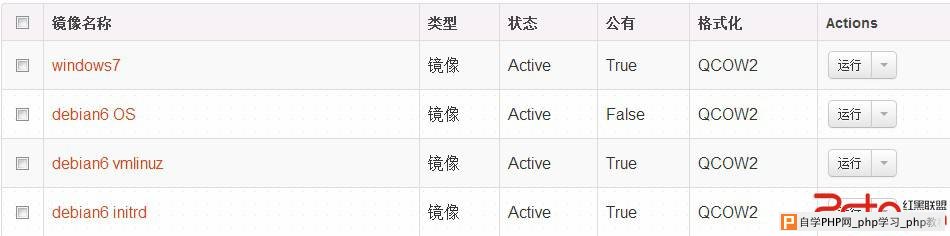 设置安全策略,因为要通过远程桌面连接win7,所以要放开3389端口 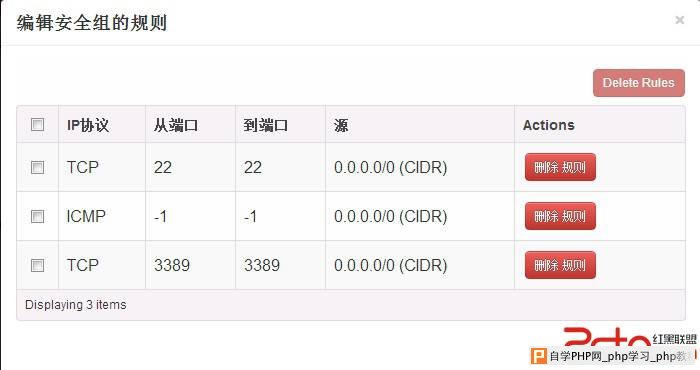 启动一个名为win7的虚拟机,第一次启动比较慢,因为要把win7镜像从镜像服务器传送到计算节点上。 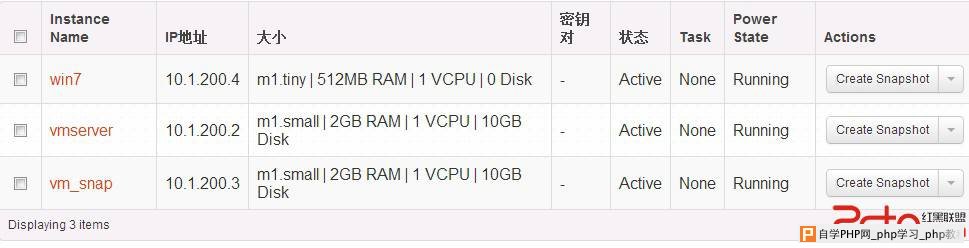 通过dashboard的vnc登录 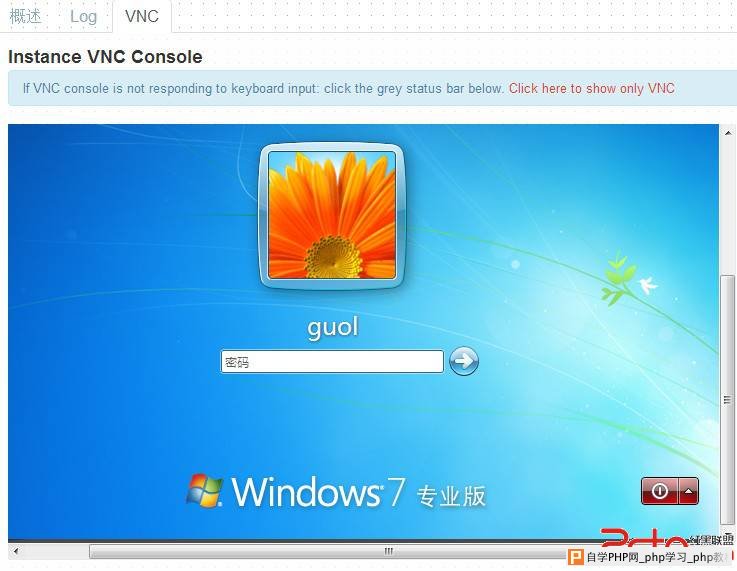 发现一个杯具的事情,那就是dhcp分配的IP并没有生效,那我们就手动配置一下  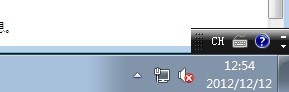 通过本机自带的mstsc登录win7虚拟机:10.1.200.4 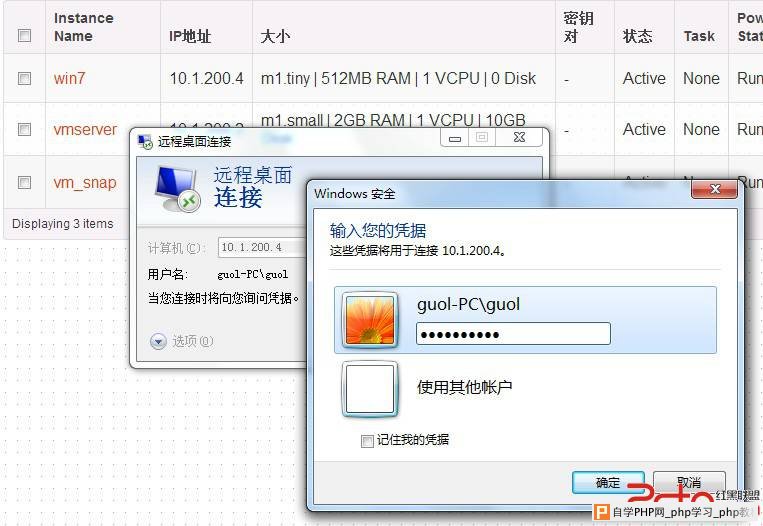 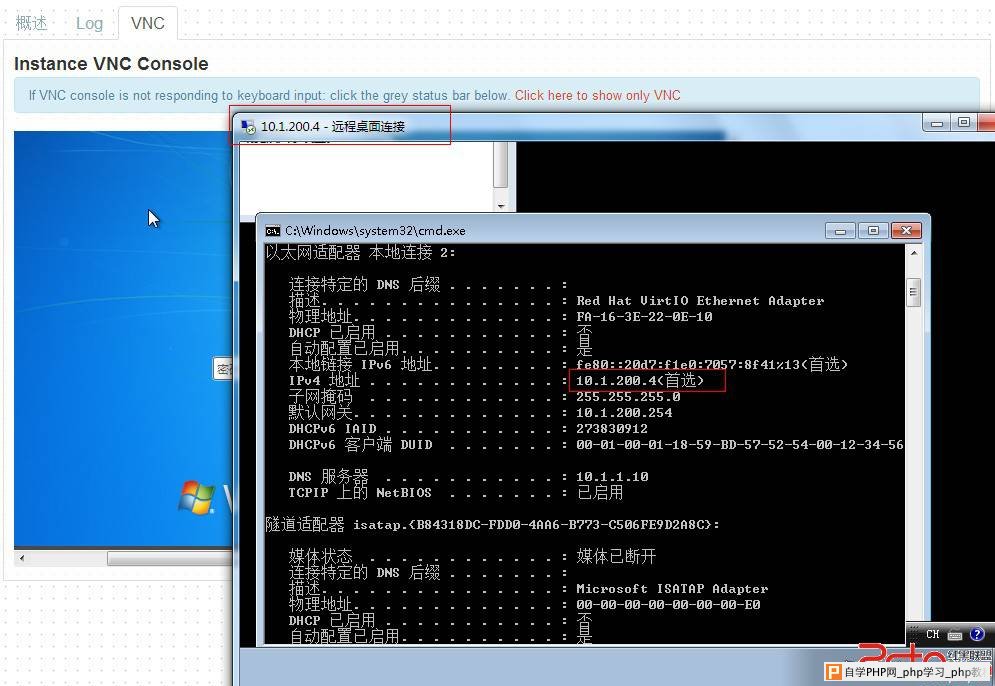 大功告成!!! |
自学PHP网专注网站建设学习,PHP程序学习,平面设计学习,以及操作系统学习
京ICP备14009008号-1@版权所有www.zixuephp.com
网站声明:本站所有视频,教程都由网友上传,站长收集和分享给大家学习使用,如由牵扯版权问题请联系站长邮箱904561283@qq.com